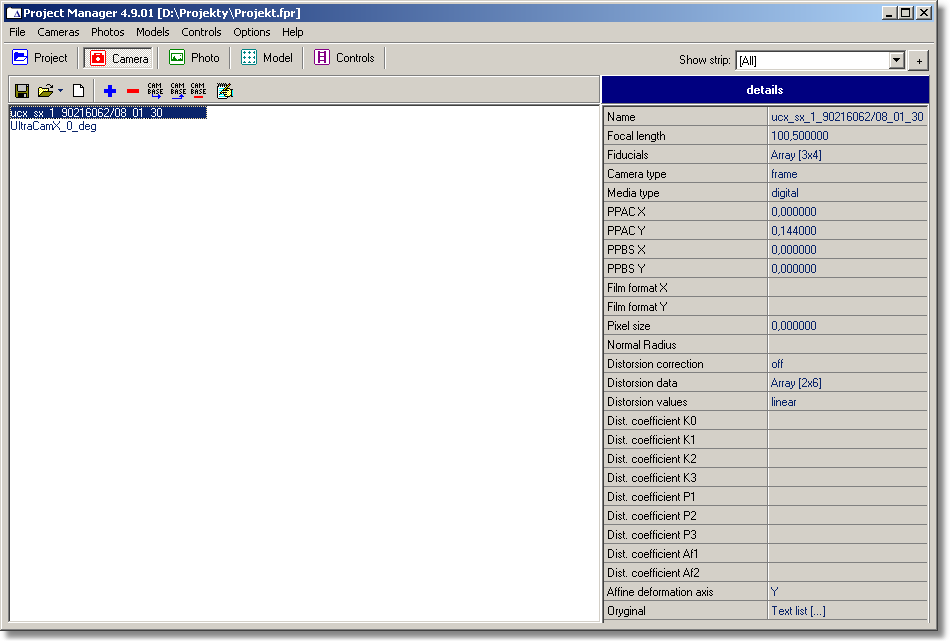
Zakładka Camera |
Previous Top Next |
Informacje o kamerach fotogrametrycznych występujących w projekcie.
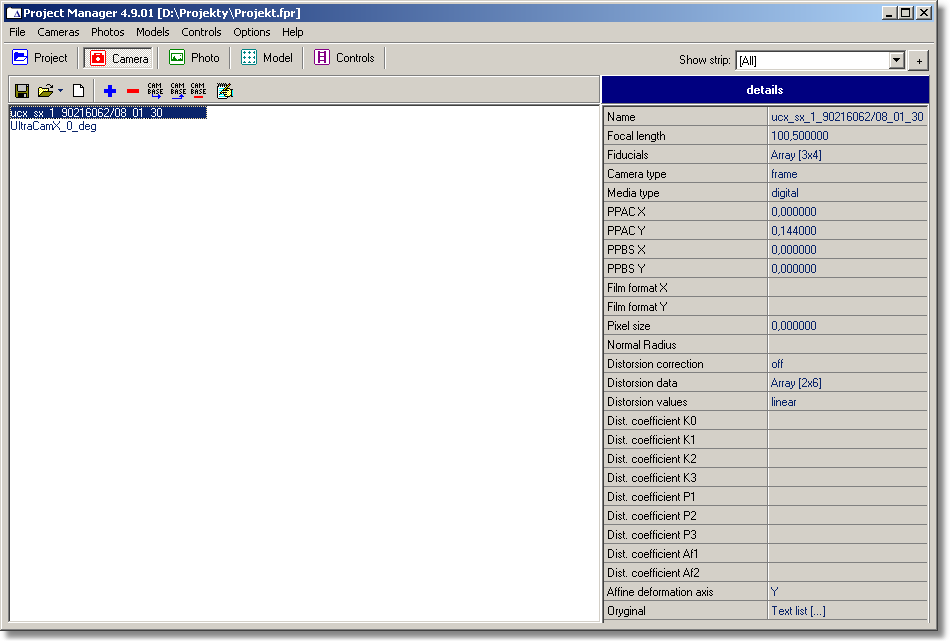
Zawartość:
| Name | nazwa kamery |
| Focal length | długość ogniskowej w milimetrach |
| Fiducials | tabelka z położeniem znaczków tłowych wyrażonych w milimetrach przy czym środek układu |
| jest wyznaczony przez znaczki tłowe |
Camera type,
| Media type | rodzaj kamery: analogowa (film) czy cyfrowa (digital) |
| PPAC X, PPAC Y | położenie punktu autokolimacji w układzie znaczków tłowych [mm] |
| PPBS X, PPBS Y | położenie punktu najlepszej symetrii w układzie znaczków tłowych [mm] |
Film format X,
| Film format Y | rozmiar klatki zdjęciowej [mm] ważne dla programu do generowania ortoobrazów i do obliczenia orientacji wewnętrznej dla zdjęć cyfrowych |
| Pixel Size | rozmiar piksela na zdjęciu w [mm] ważne dla obliczenia orientacji wewnętrznej dla zdjęć cyfrowych |
| Normal radius | promień zerowej dystorsji R0 [mm] |
| Distorsion correction | informuje, czy korekcja dystorsji w locie (on line) ma być uwzględniona - dotyczy tylko dystorsji tabelarycznej |
| Distorsion data | dane dystorsji tabelarycznej radialnej - uwzględnione, gdy Distortion mode=linear, mogą być importowane przez funkcję Correct distortion i przeliczone na model USGS |
| Distorsion mode | sposób przedstawienia dystorsji: linear - tabelaryczny zapis dystorsji radialnej, USGS - parametry wielomianu wg modelu USGS |
| Dist. coefficient K0 | parametr dystorsji radialnej K0 wg modelu USGS; może być importowany przez funkcje Correct distortion |
| Dist. coefficient K1 | parametr dystorsji radialnej K1 wg modelu USGS; może być importowany przez funkcje Correct distortion |
| Dist. coefficient K2 | parametr dystorsji radialnej K2 wg modelu USGS; może być importowany przez funkcje Correct distortion |
| Dist. coefficient K3 | parametr dystorsji radialnej K3 wg modelu USGS; może być importowany przez funkcje Correct distortion |
| Dist. coefficient P1 | parametr dystorsji tangencjalnej P1 wg modelu USGS; może być importowany przez funkcje Correct distortion |
| Dist. coefficient P2 | parametr dystorsji tangencjalnej P2 wg modelu USGS; może być importowany przez funkcje Correct distortion |
| Dist. coefficient P3 | parametr dystorsji tangencjalnej P3 wg modelu USGS; może być importowany przez funkcje Correct distortion |
| Dist. coefficient Af1 | parametr deformacji afinicznej Af1 wg modelu USGS; może być importowany przez funkcje Correct distortion |
| Dist. coefficient Af2 | parametr deformacji afinicznej Af2 wg modelu USGS; może być importowany przez funkcje Correct distortion |
Affine deformation axis oś (X lub Y), dla której określona jest deformacja afiniczna
Affine deformation axis oś (X lub Y), dla której określona jest deformacja afiniczna
Klawisze:
Save jak w zakładce Project
Open Project jak w zakładce Project
New Project jak w zakładce Project

Dodaje nową kamerę o nazwie "Camera 1".

Usuwa zaznaczoną kamerę.

Klawisz ten otwiera okno Cameras Library:
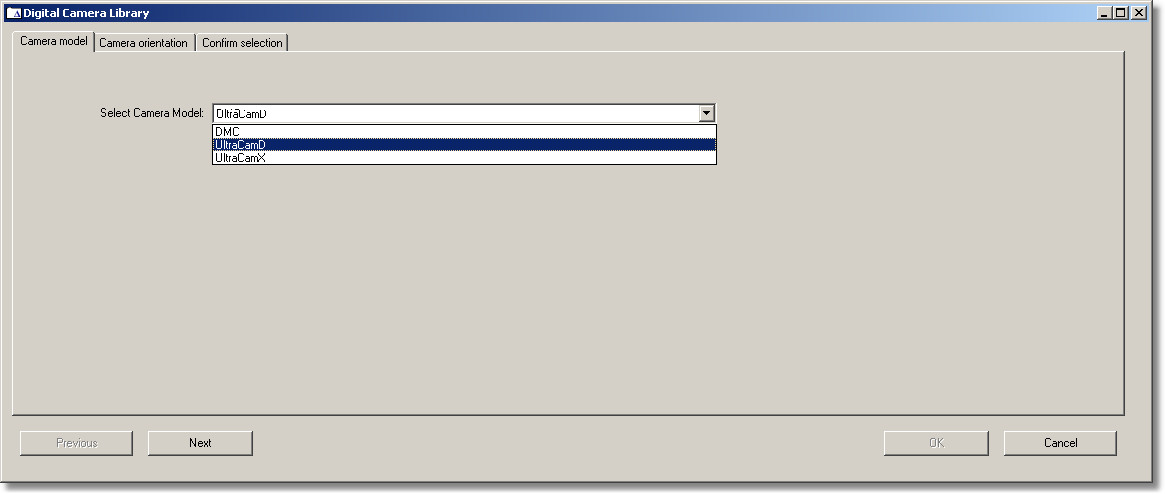
Można wybrać jedna z kamer. Kamery Vexcel UltraCam posiadają cztery możliwości montażu i rejestracji zdjęć. Zatem, w zależności od kierunku lotu oraz definicji układu tłowego na zdjęciu (opcja 1 - oś x równoległa do dłuższego boku formatu, opcja 2 - oś x równoległa do krótszego boku formatu) należy wybrać jeden z czterech wariantów. W zależności od wyboru klawisza z narysowanym kadrem, zostaną podczytane z pliku digitalcameras.txt odpowiednie dane.
Klawisze Previous oraz Next (poprzedni i następny) służą do przechodzenia pomiędzy zakładkami okna dialogowego.
Wybór kamery DMC lub innej lokalnie zdefiniowanej przez użytkownika (plik localcameras.txt) prowadzi do otwarcia ostatniej zakładki
Wybór jednej z kamer UltraCam (D lub X) skutkuje otwarciem zakładki Camera orientation:
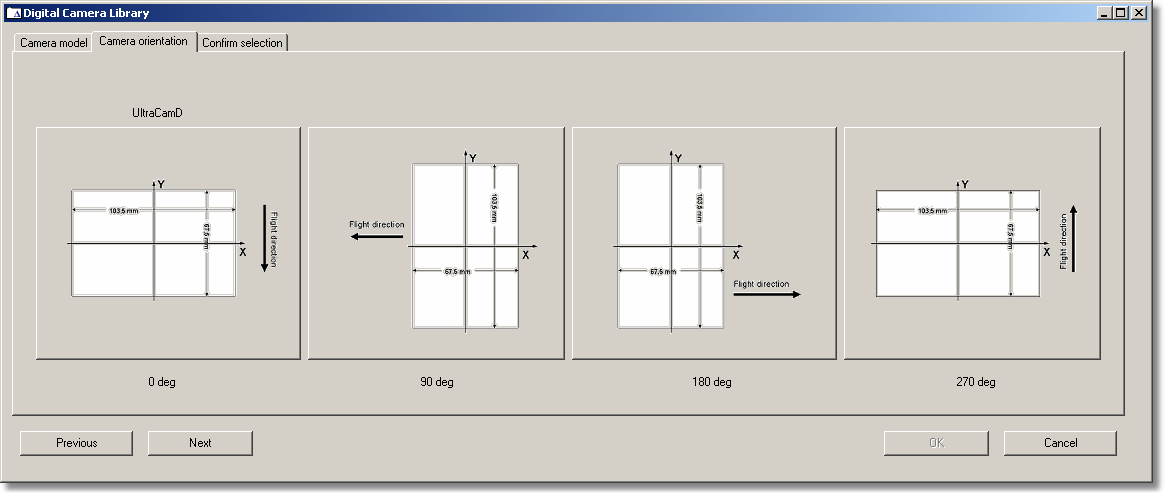
Po wyborze konkretnej orientacji kamery należy zaakceptować dodanie kamery klawiszem OK.

Dodaje zaznaczoną kamerę do pliku biblioteki kamer lokalnych localcameras.txt.

Kasuje zaznaczoną kamerę z pliku biblioteki kamer.

Zmienia wpisane parametry dla wybranych kamer. Przykładowo po wpisaniu PPBS X=0.4 i naciśnięciu klawisza Edit
wszystkie zaznaczone kamery będą miały zmienioną wartość tego pola.

Przycisk Create Strip służy do tworzenia nowego szeregu. Pole wyboru Show strip pozwala na wyświetlenie danych konkretnego szeregu (wg. numeru) lub wszystkich szeregów (All). Dane ustawienie zachowuje ważność we wszystkich zakładkach programu Manager.
Patrz: